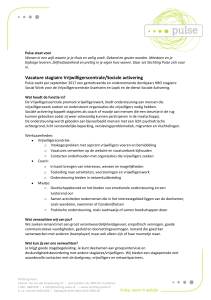Functional Specification V1
advertisement
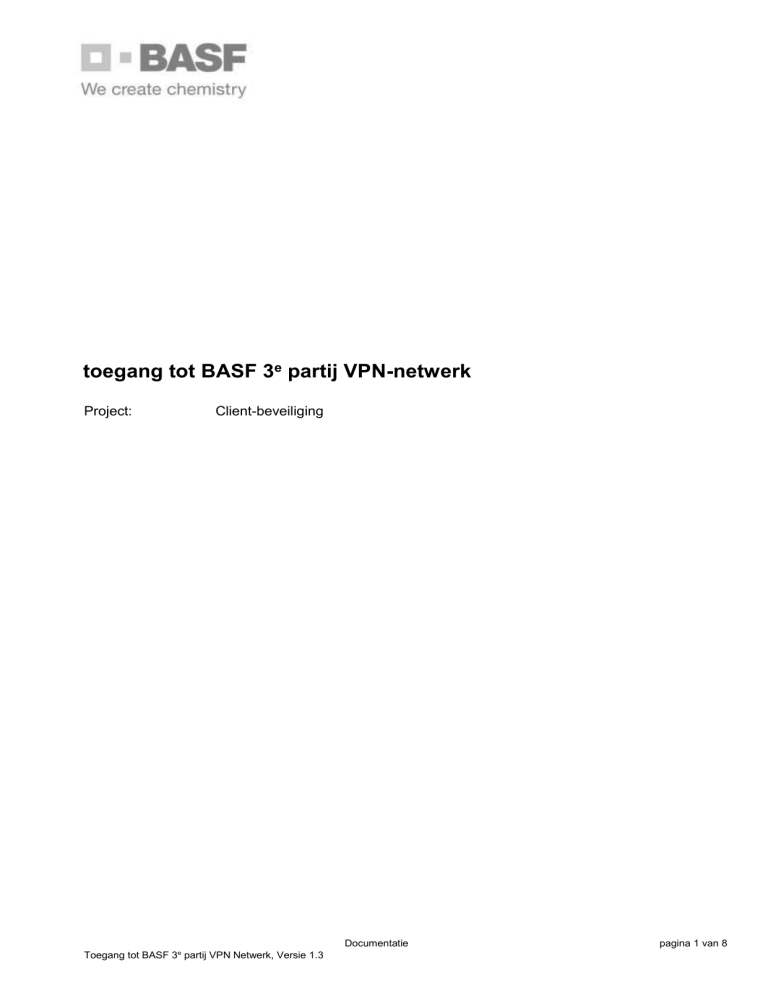
toegang tot BASF 3e partij VPN-netwerk
Project:
Client-beveiliging
Documentatie
Toegang tot BASF 3e partij VPN Netwerk, Versie 1.3
pagina 1 van 8
Inhoud
1 BASF 3epartij VPN-netwerk............................................................................................... 3
2 Eerste VPN-verbinding / Download VPN-client software................................................ 4
3 Dagelijks aanmelden ........................................................................................................ 7
Documentatie
Toegang tot BASF 3e partij VPN Netwerk, Versie 1.3
pagina 2 van 8
1 BASF 3epartij VPN-netwerk
De accounts van BASF-medewerkers worden automatisch geactiveerd voor VPN als ze al een
smartcard gebruiken.
Voor deze (externe) medewerkers, die geen smartcard hebben, is het tevens mogelijk toegang te
krijgen tot het BASF-netwerk via het instellen van een 3e partij VPN-verbinding.
Het is mogelijk de noodzakelijke tokencode voor elke verbindingspoging te krijgen van de nieuwe
OnDemand token-oplossing of rechtstreeks vanaf de RSA-hardware-tokenstick
Pulse Secure (voorheen Junos Pulse) is de nieuwe standaardapplicatie voor VPN-verbindingen met
het BASF Corporate Netwerk voor BASF-gebruikers die met GPS III- en WotF- apparaten werken.
Documentatie
Toegang tot BASF 3e partij VPN Netwerk, Versie 1.3
pagina 3 van 8
2
Eerste VPN-verbinding / Download VPN-client software
Voor de volgende stap zijn administratierechten op de computer vereist! Als je geen
administratierechten hebt, neem dan s.v.p. contact op met je lokale IT-ondersteuning.
1.)
Meld je aan op de website https://vpn-3rd.basf.com om je voor de eerste keer aan te melden
voor VPN met de nieuwe On-Demand tokenoplossing en om de VPN-client software Pulse
Secure te downloaden.
2.)
Log in met je gebruikers-id (gebruikersnaam) en pincode Als je de RSA-hardware tokenstick
hebt moet je niet de On-Demand token-oplossing gebruiken, maar altijd de op het moment
aangegeven tokencode die op de tokenstick getoond wordt samen met je pincode in het vak
“Pin- + Tokencode”.
3.)
Je zult gevraagd worden om je pincode te wijzigen.
Documentatie
Toegang tot BASF 3e partij VPN Netwerk, Versie 1.3
pagina 4 van 8
4.)
Log na een succesvolle pincodewijziging in met je gebruikers-id (gebruikersnaam) en de
nieuwe pincode (+tokencode in geval je de hardware-token stick gebruikt).
5.)
Je zult gevraagd worden om een SecurID Tokencode in te voeren (only On-Demand
tokenoplossing):
6.)
Check je e-mailaccount op een nieuwe e-mail verzonden door is-security@basf.com, hij ziet
er zo uit:
On-Demand Tokencode: 78948562
Vervalt na gebruik of na 15 minuten
4-) Indien je de e-mail van{2} is-security@basf.com niet hebt ontvangen,{2} controleer dan uw
opties voor ongewenste e-mail
7.)
Voer de ontvangen tokencode in om in te loggen.
Documentatie
Toegang tot BASF 3e partij VPN Netwerk, Versie 1.3
pagina 5 van 8
8.)
Als je bent ingelogd, zul je een knop “Start” vinden zoals getoond in de onderstaande
afbeelding:
9.)
Druk op de “Start”-knop om te downloaden en installeer de Pulse Secure client-software.
Belangrijk: er kunnen enkele waarschuwingsberichten verschijnen – je kunt die gewoon
accepteren.
10.) Indien je succesvol verbonden bent, kun je het pictogram hieronder in je werkbalk zien.
11.) Nu je een VPN-verbinding hebt, kun je de tests met je toepassingen uitvoeren.
12.) Zodra je je werk af hebt kun je uitloggen uit de sessie door te rechterklikken op de Pulse
Secure Polsslagsymbool in de taakbalk BASF VPN uitschakelen.
Documentatie
Toegang tot BASF 3e partij VPN Netwerk, Versie 1.3
pagina 6 van 8
3
Dagelijks aanmelden
1.) Start de Pulse Secure Client via Start Alle Programma's Pulse Secure Pulse Secure
(als die er niet is, volg je de bovenstaande stappen in dit document om de software te
installeren)
2.) Nadat Pulse Secure is opgestart kun je gewoon verbinding maken met “BASF VPN” (vpn3rd.basf.com/pulse) en je aanmeldgegevens (gebruikers-id en pincode) intypen in het
inlogformulier en verbinden (de alleen On-Demand token-oplossing).
Als je de hardware-token stick gebruikt, typ je je pincode in gevolgd door de geldende
tokencode als één wachtwoord en verbind je rechtstreeks.
3.) Je zult gevraagd worden om een wachtwoordcode in te voeren (alleen On-Demand
tokenoplossing):
4.) Check je e-mailaccount op een nieuwe e-mail verzonden door is-security@basf.com, hij ziet er
zo uit:
On-Demand Tokencode: 78948562
Vervalt na gebruik of na 15 minuten
4-) Indien je de e-mail van{2} is-security@basf.com niet hebt ontvangen,{2} controleer dan uw
opties voor ongewenste e-mail
Documentatie
Toegang tot BASF 3e partij VPN Netwerk, Versie 1.3
pagina 7 van 8
5.) Voer de ontvangen tokencode (PASSCODE) in om in te loggen.
6.) Indien je succesvol verbonden bent, kun je het pictogram hieronder in je werkbalk zien.
7.) Zodra je je werk af hebt kun je uitloggen uit de sessie door te rechterklikken op het Pulse
Secure symbool in de taakbalk BASF VPN afsluiten.
Documentatie
Toegang tot BASF 3e partij VPN Netwerk, Versie 1.3
pagina 8 van 8